PS制作高精度太空图(2)
时间:2024/3/21作者:未知来源:争怎路由网人气:8
- Adobe Photoshop,简称“PS”,是由Adobe Systems开发和发行的图像处理软件。Photoshop主要处理以像素所构成的数字图像。使用其众多的编修与绘图工具,可以有效地进行图片编辑工作。ps有很多功能,在图像、图形、文字、视频、出版等各方面都有涉及。图形(Graph)和图像(Image)都是多媒体系统中的可视元素,虽然它们很难区分,但确实不是一回事。
12.在Photoshop中调整颜色有很多种方法,其中一种就是替换颜色。这里,这个过程要进行3次:设颜色容差为53(图16a),选择,变化为色相149,饱和度34,明度为0(图16b);设容差为33(图17a),选择,变化为色相77,饱和度为-13,明度-16(图17b);设容差为56(图18a),选择,变化为色相-18,饱和度+17,明度-25(图18b)。这样,海洋和陆地就划分出来了。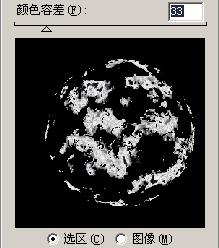
图17a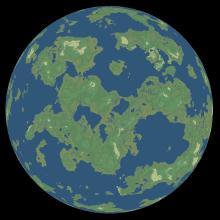
图17b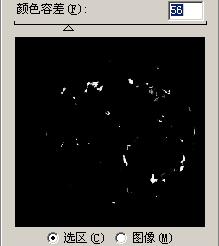
图18a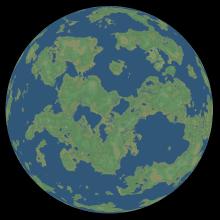
图18b
13.再次用色彩范围命令,设容差为23,如图选择(图19),用色相/饱和度命令调整颜色:无着色,色相-92,饱和度+13,明度0(图20)。陆地上开始出现更细微的界限。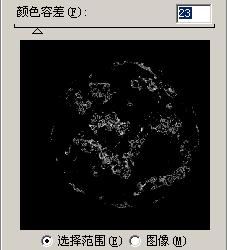
图19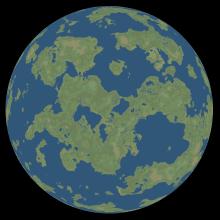
图2014.载入图层1的选区,将它储存为通道planet,取消选择。
15.为了加大对比度,我们采用色阶命令,将输入色阶分别设为26,1.00,243(图21a),结果如下图(图21b)。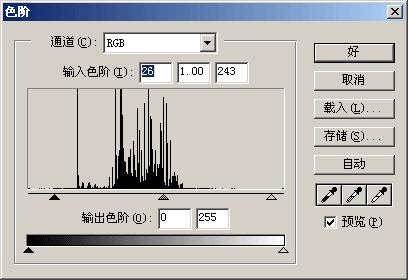
图21a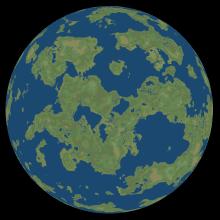
图21b
16.我们还需要对陆地部分再做调整。载入色彩范围(图22),选择反选,再载入和图层1不透明区域相交的选区(图23),复位色板,在当前位置建立快照,命名为“temp1”。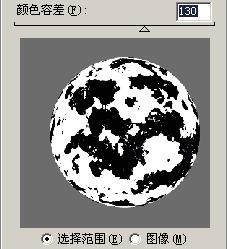
图22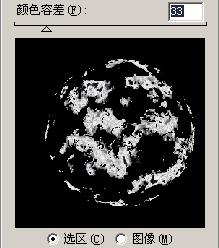
0
图23
17.在选区内连续做3次分层云彩(图24),打开光照效果对话框,如图设置参数(图25),光照效果如下(图26)。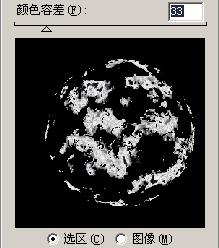
1
图24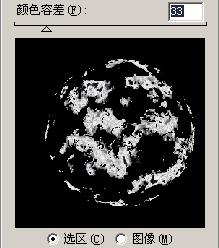
2
图25
图26
18.在当前位置建立快照“temp2”,在历史记录面板中,选择快照temp1,将历史记录画笔的源设在temp2,打开填充对话框,用历史记录填充,不透明度为10%,模式为“亮度”,取消选择。颜色会更加鲜明丰富。(图27)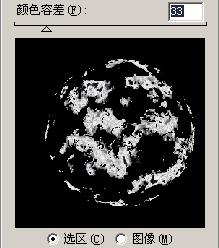
3
图27
记住这个方法,在选区内容相同的情况下,用一个亮度值较高的历史记录填充选区,会使你的画面立刻鲜亮起来!如果觉得效果不够明显,试着将填充不透明度提到,对比就会加大了。Photoshop默认保存的文件格式,可以保留所有有图层、色版、通道、蒙版、路径、未栅格化文字以及图层样式等。
关键词:PS制作高精度太空图(2)